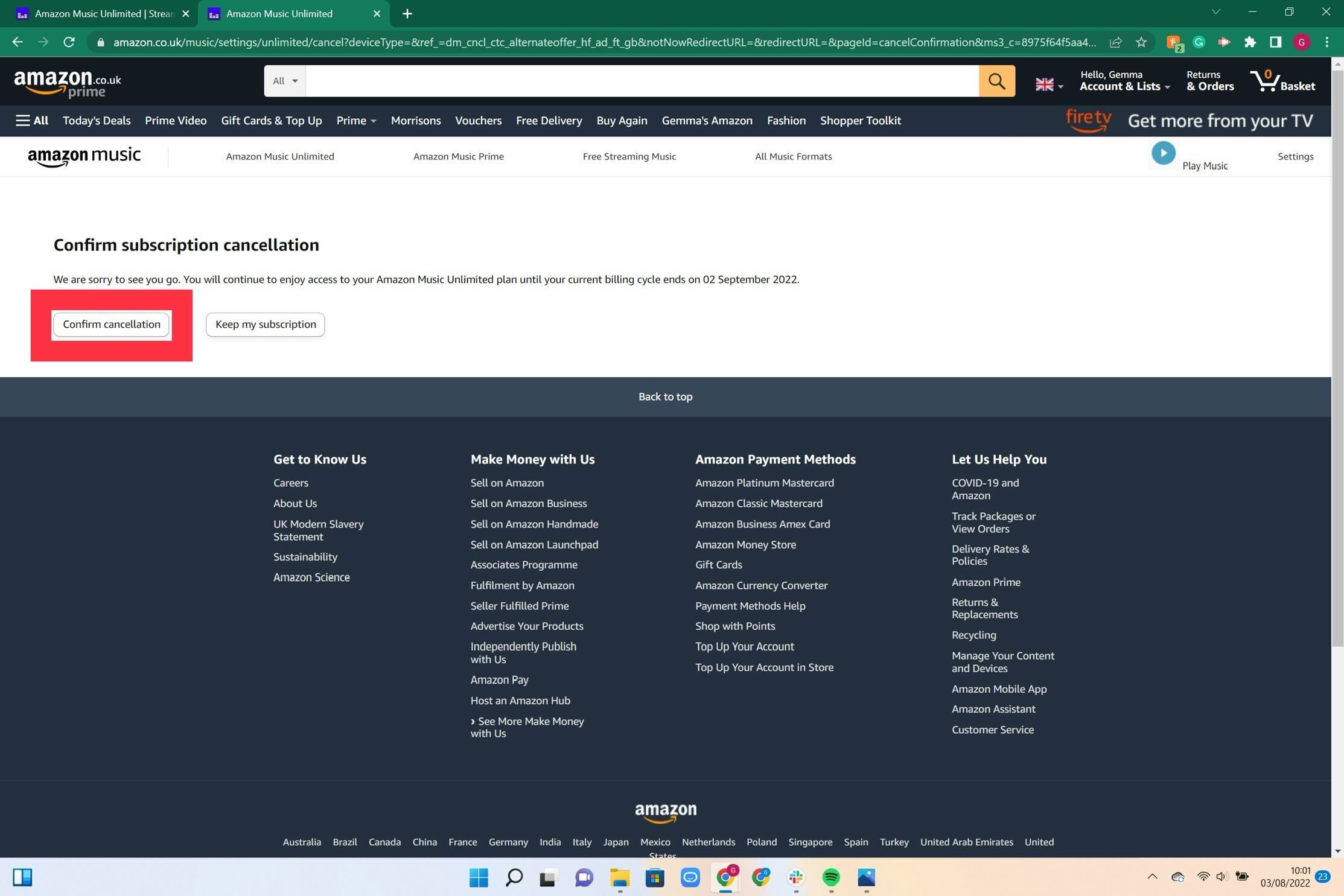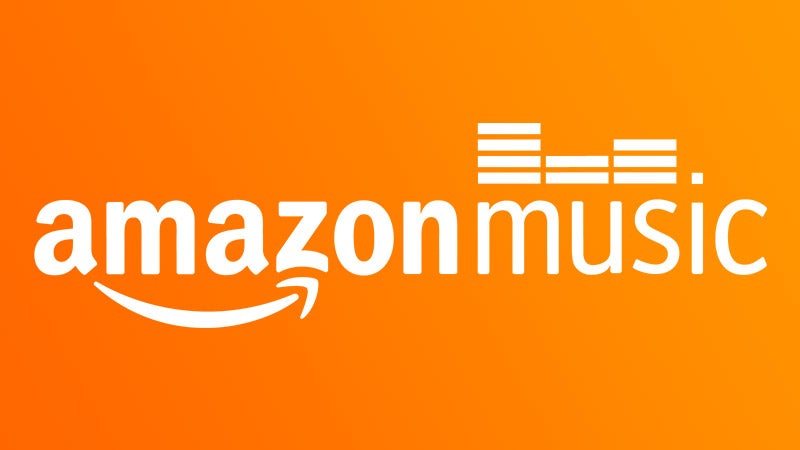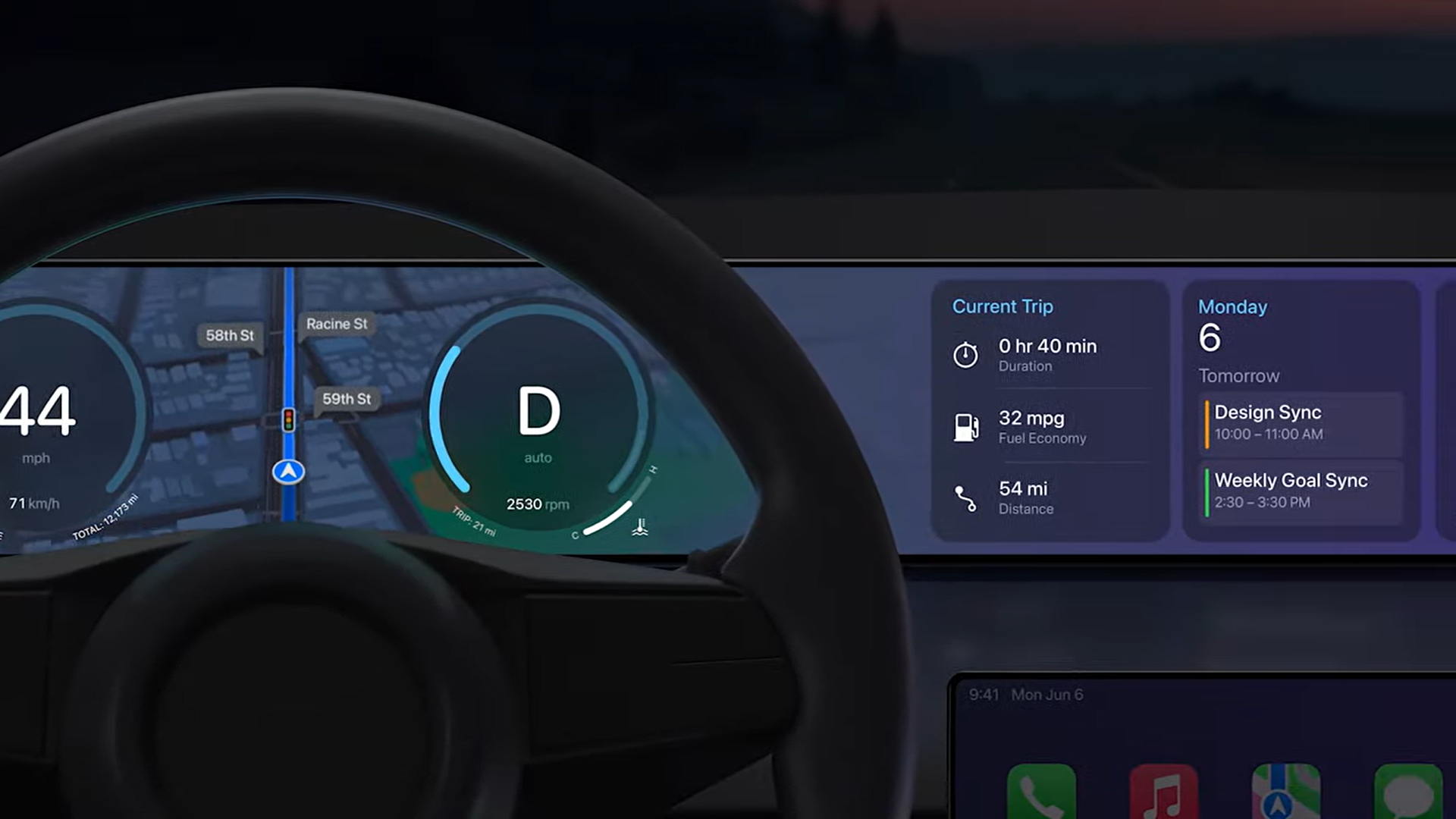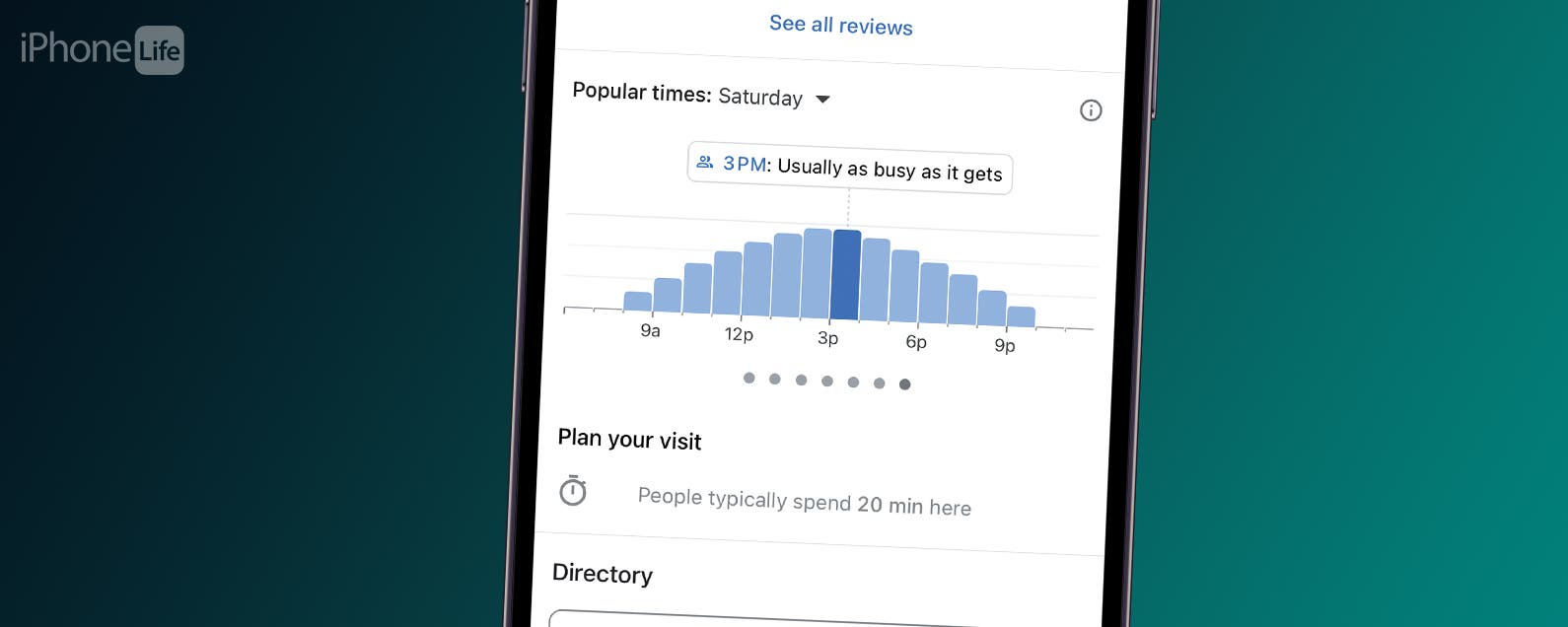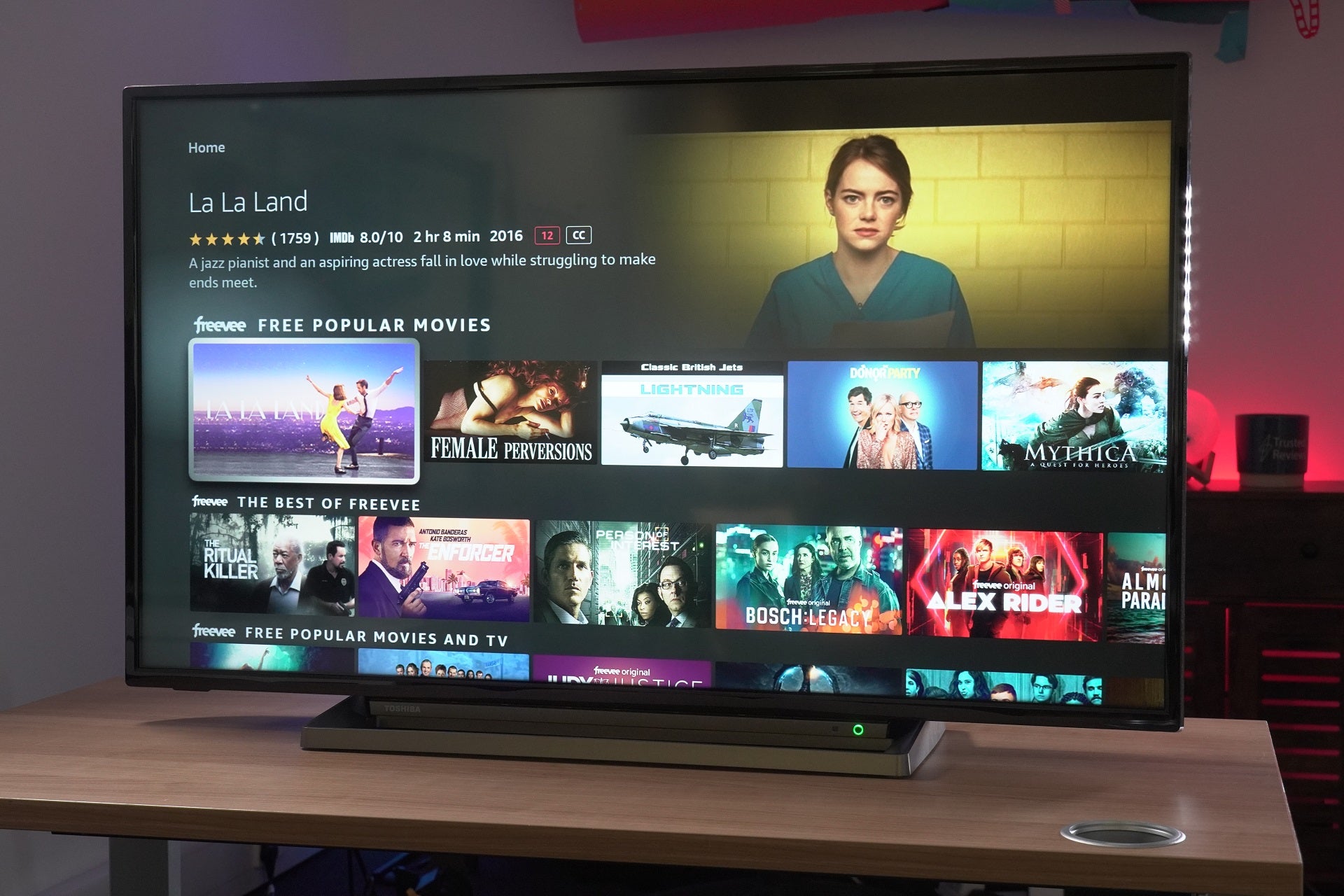Sie haben sich entschieden, Amazon Music nicht mehr zu verwenden, sind sich aber nicht sicher, wie Sie Ihr Abonnement kündigen können? Hier ist der einfachste Weg, Amazon Music Unlimited zu kündigen.
Amazon Music Unlimited ist neben Optionen wie Spotify und Apple Music eine der vielen Möglichkeiten, wie Sie heutzutage Musik streamen können.
Und alle Prime-Mitglieder erhalten tatsächlich einen Rabatt, da Sie Music Unlimited für nur 7,99 £ pro Monat oder 79 £ pro Jahr beitreten können, während Nicht-Prime-Mitglieder 9,99 £ zahlen.
Unabhängig davon, ob Sie ein neues Mitglied sind oder nicht, ist es wichtig zu wissen, wie Sie Ihr Abonnement kündigen können.
Lesen Sie weiter, um herauszufinden, wie Sie Ihr Amazon Music Unlimited-Abonnement am einfachsten kündigen können.
Was wir verwendet haben
- Wir haben ein Huawei MateBook 16s verwendet, auf dem die Amazon-Website ausgeführt wird
Die Kurzfassung
- Öffnen Sie Amazon Music Unlimited
- Klicken Sie auf Einstellungen
- Klicken Sie auf Ihre Amazon Music-Einstellungen
- Tippen Sie auf Abonnement kündigen
- Klicken Sie auf Abonnement kündigen
- Klicken Sie zum Abbrechen auf Weiter
- Klicken Sie zum Abbrechen auf Weiter
- Drücken Sie Stornierung bestätigen
-
Schritt
1Öffnen Sie Amazon Music Unlimited
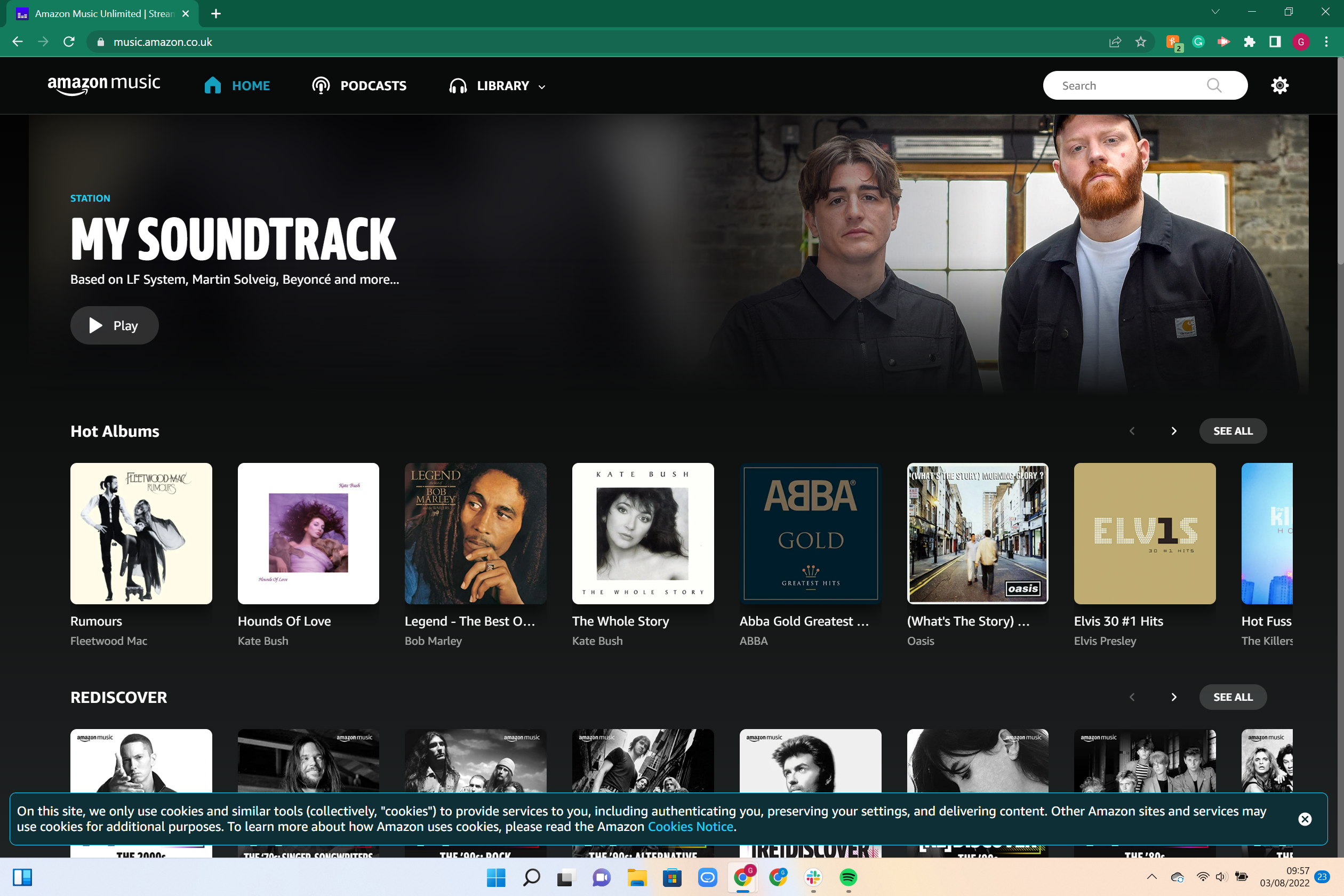
Eröffnen Sie Ihr Amazon Music Unlimited-Konto auf einem Laptop oder Telefon, obwohl es wichtig ist zu beachten, dass Sie Ihre Mitgliedschaft nicht über die App kündigen können.
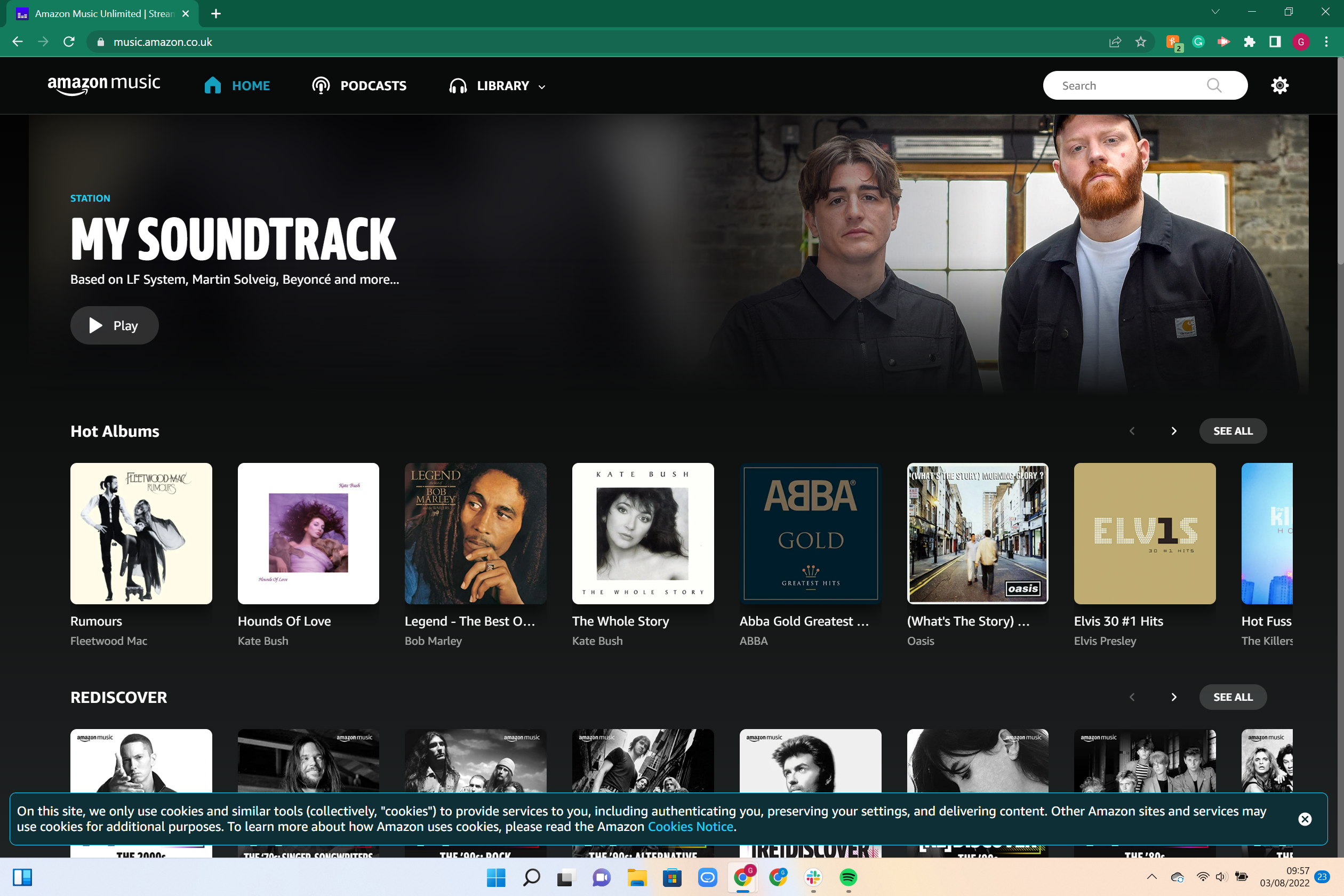
-
Schritt
2Klicken Sie auf Einstellungen
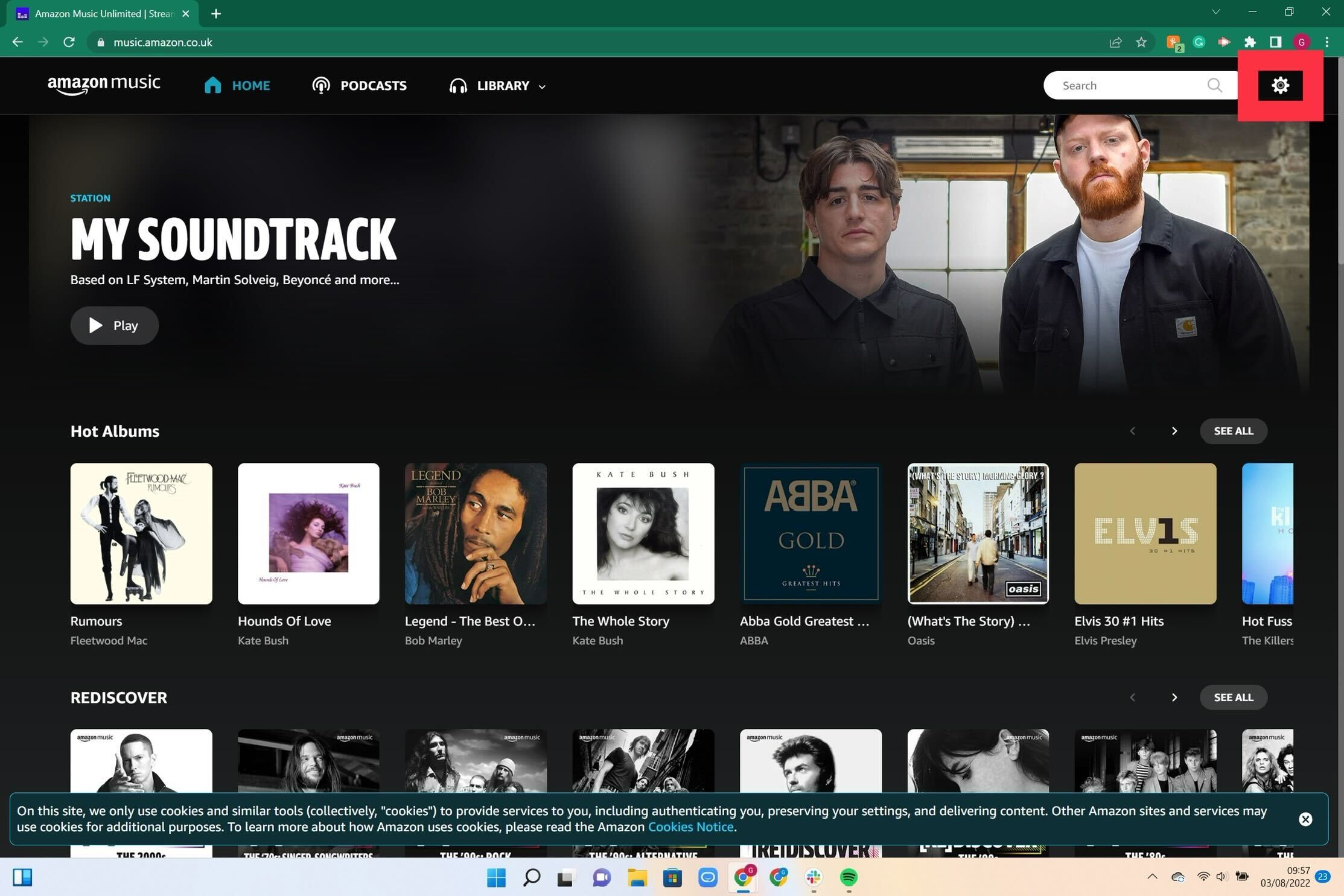
Klicken Sie auf die Schaltfläche Einstellungen. Es sieht aus wie ein Zahnrad und sitzt in der oberen rechten Ecke.
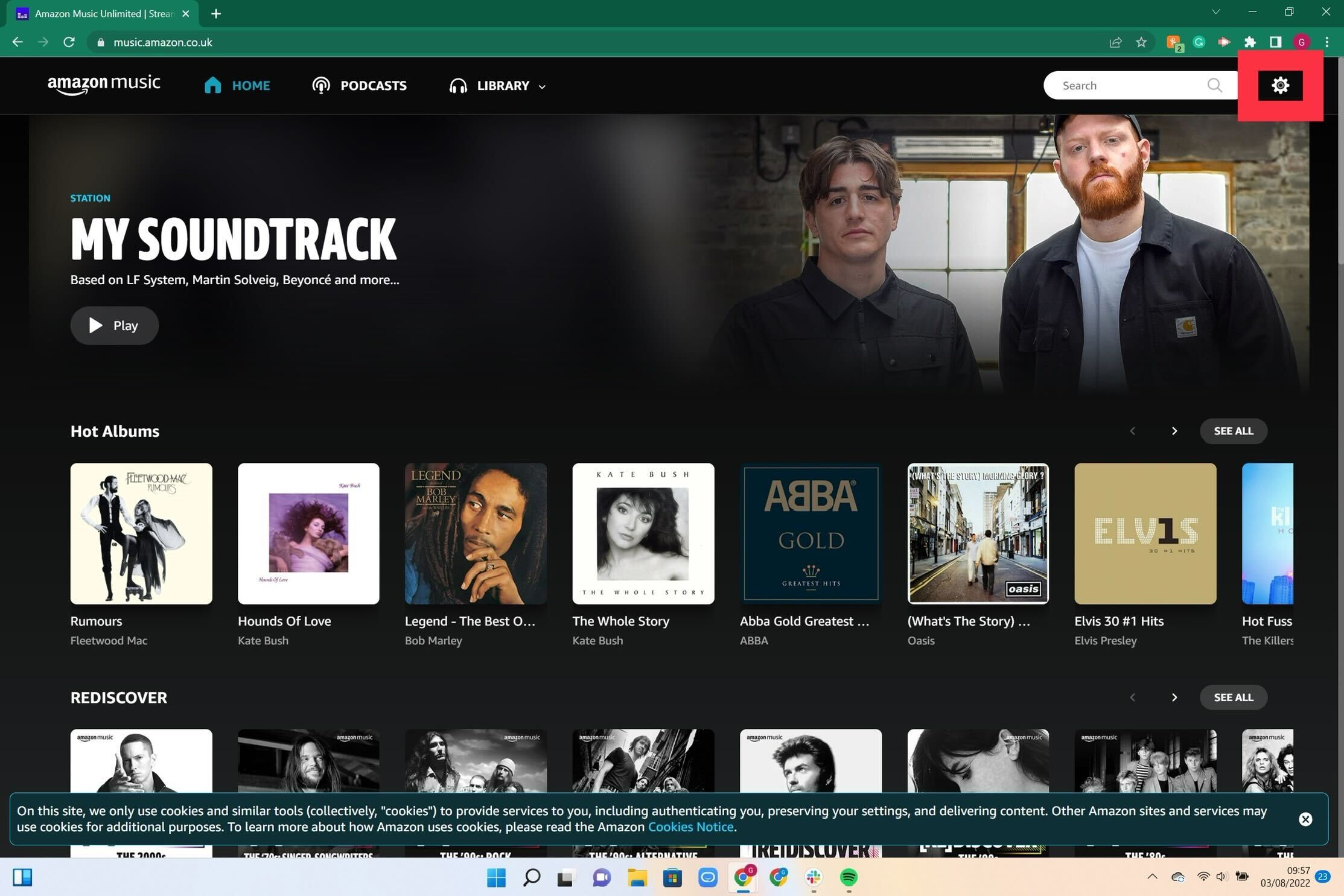
-
Schritt
3Klicken Sie auf Ihre Amazon Music-Einstellungen
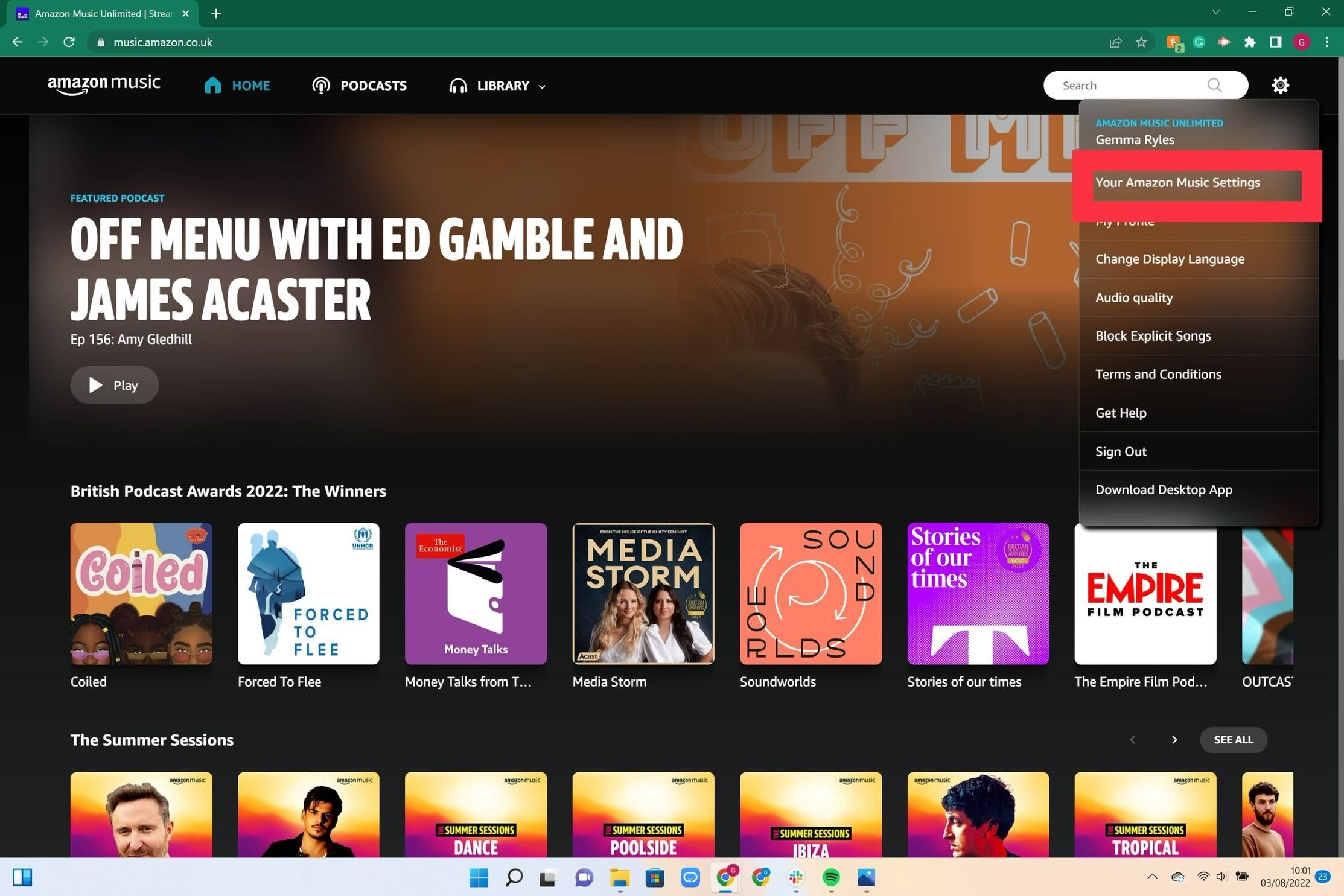
Klicken Sie auf die Option Ihre Amazon Music-Einstellungen.
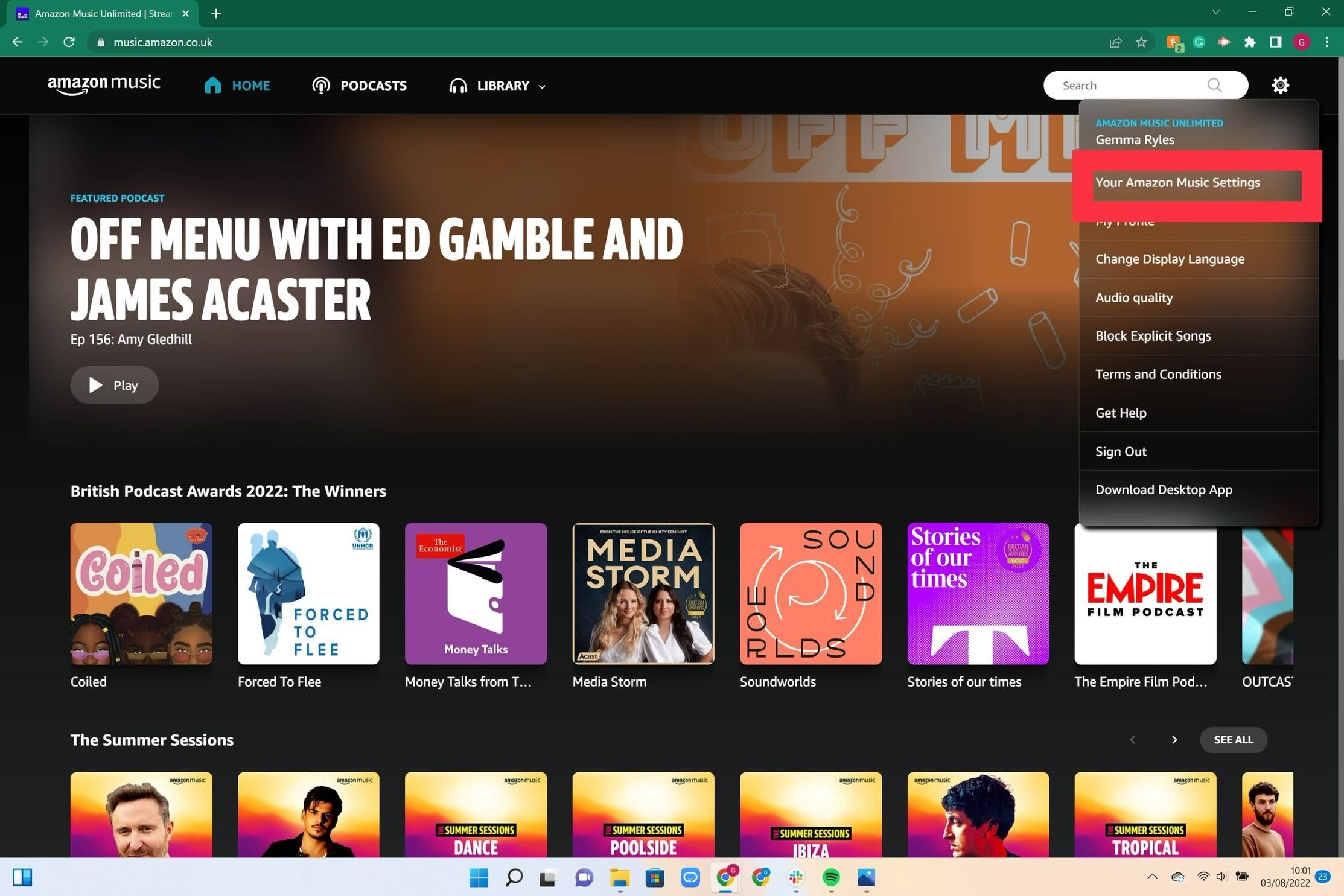
-
Schritt
4Tippen Sie auf Abonnement kündigen
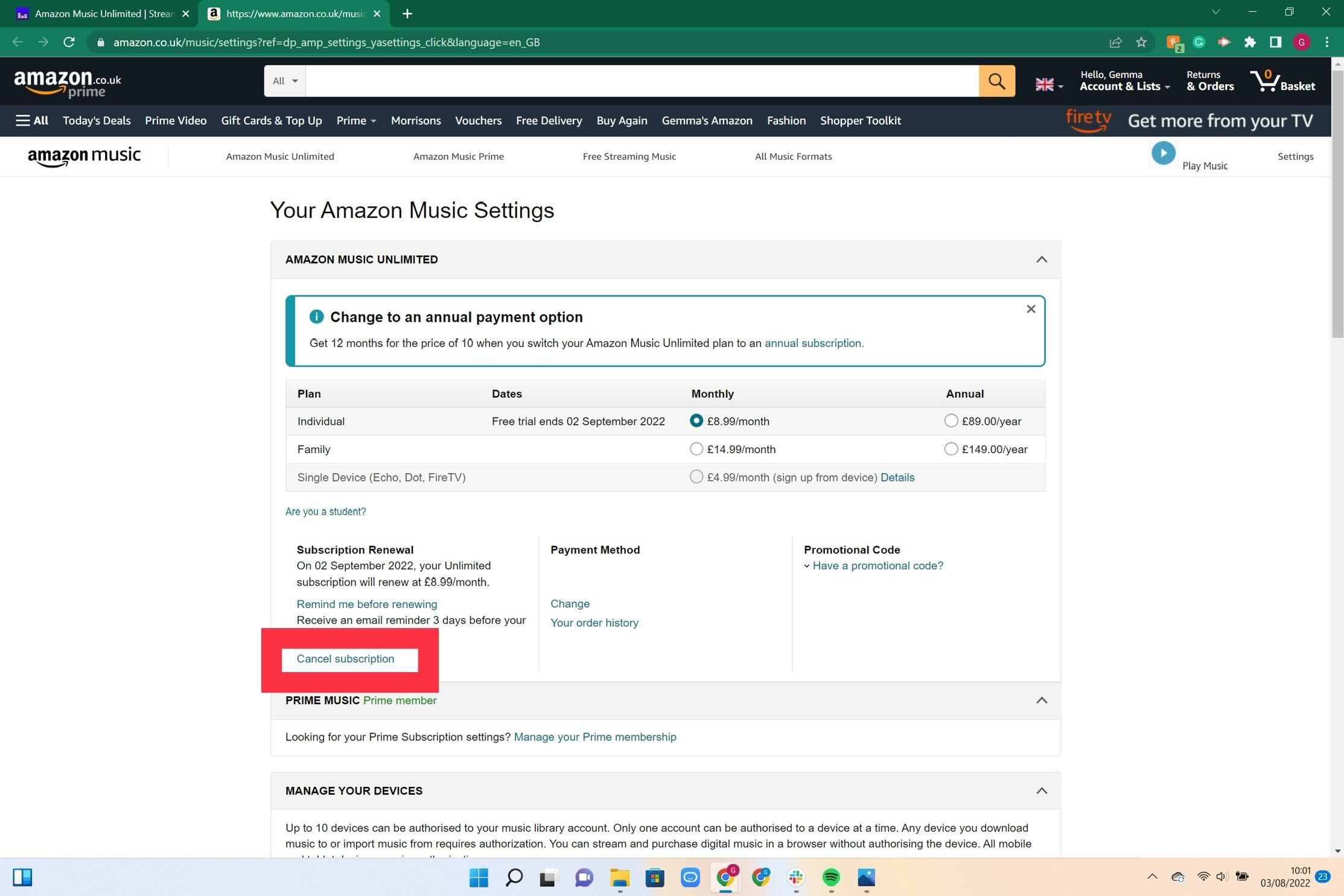
Ihre Amazon Music-Einstellungen führen Sie zu einer neuen Webseite. Sobald Sie darauf klicken, klicken Sie auf die Schaltfläche Abonnement kündigen.
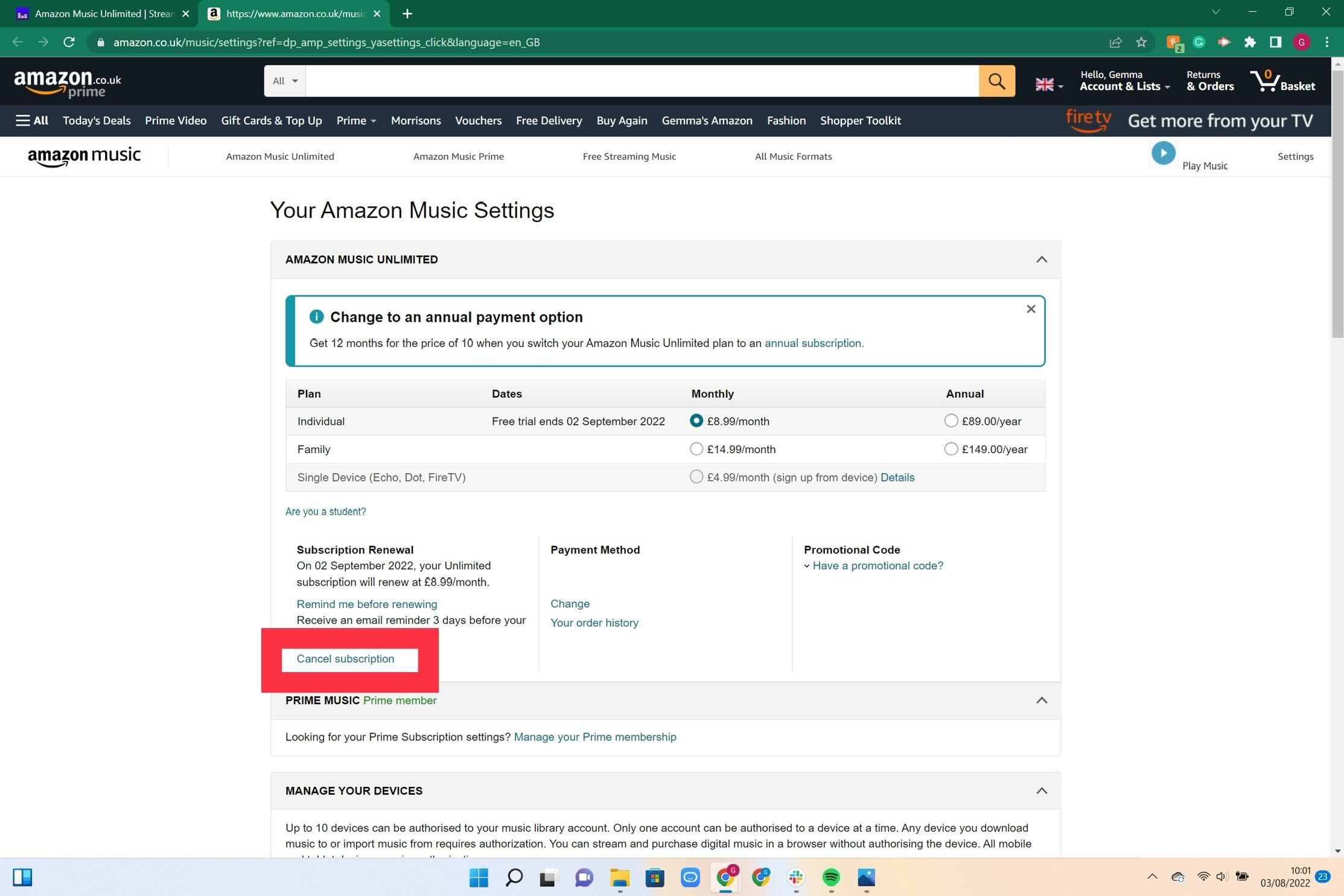
-
Schritt
5Klicken Sie auf Abonnement kündigen
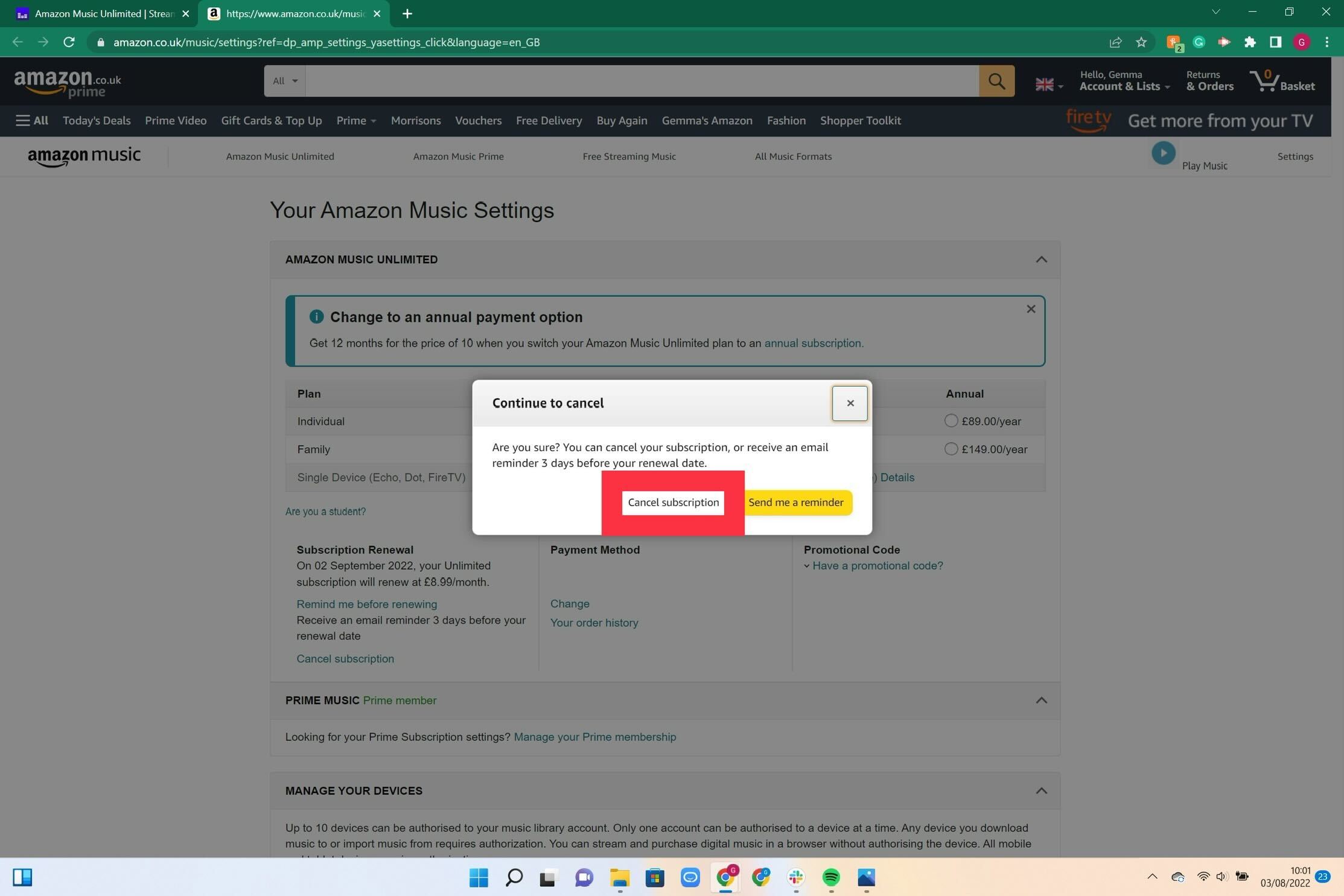
Ein Popup-Menü wird angezeigt. Klicken Sie auf die Schaltfläche Abonnement kündigen.
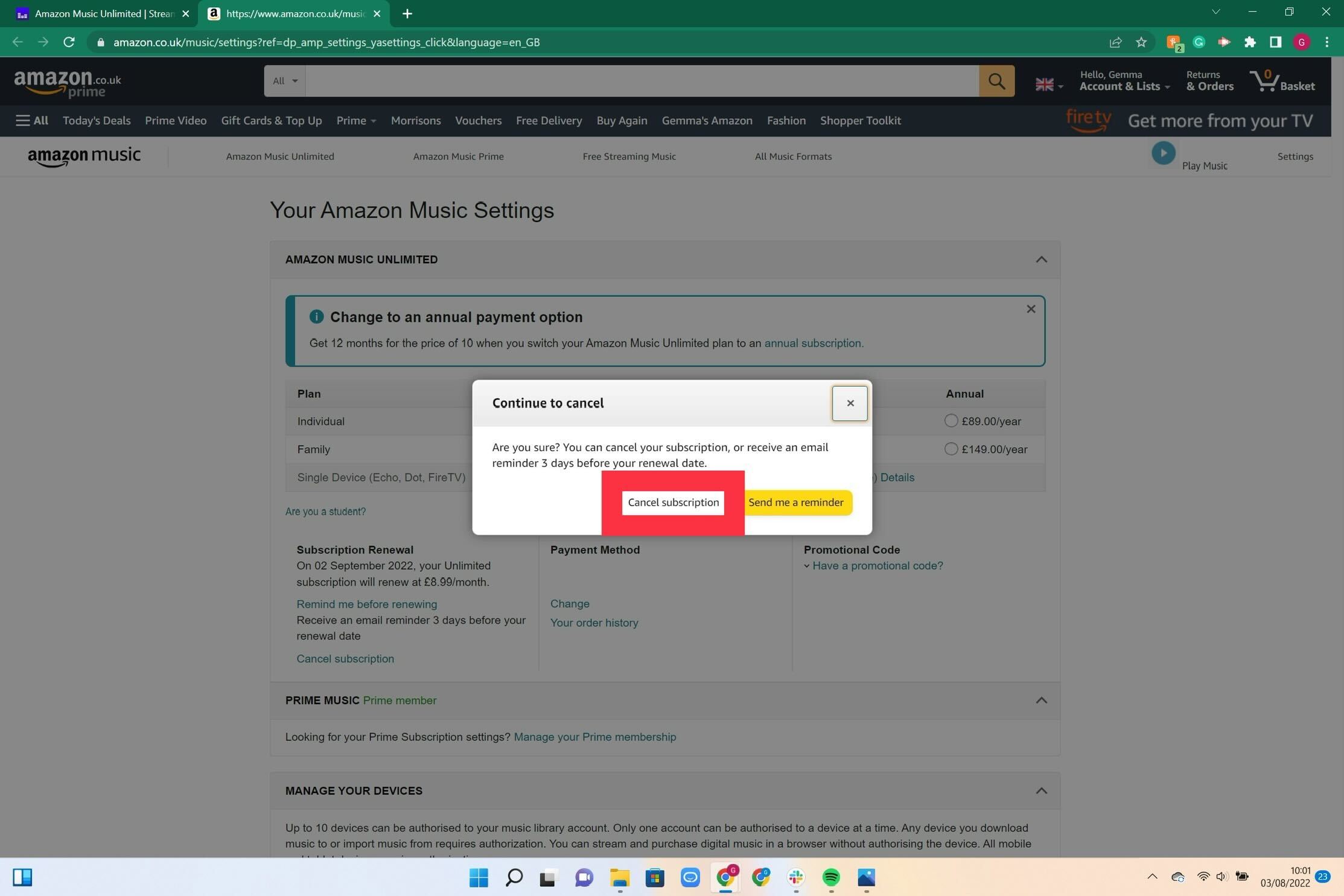
-
Schritt
6Klicken Sie zum Abbrechen auf Weiter
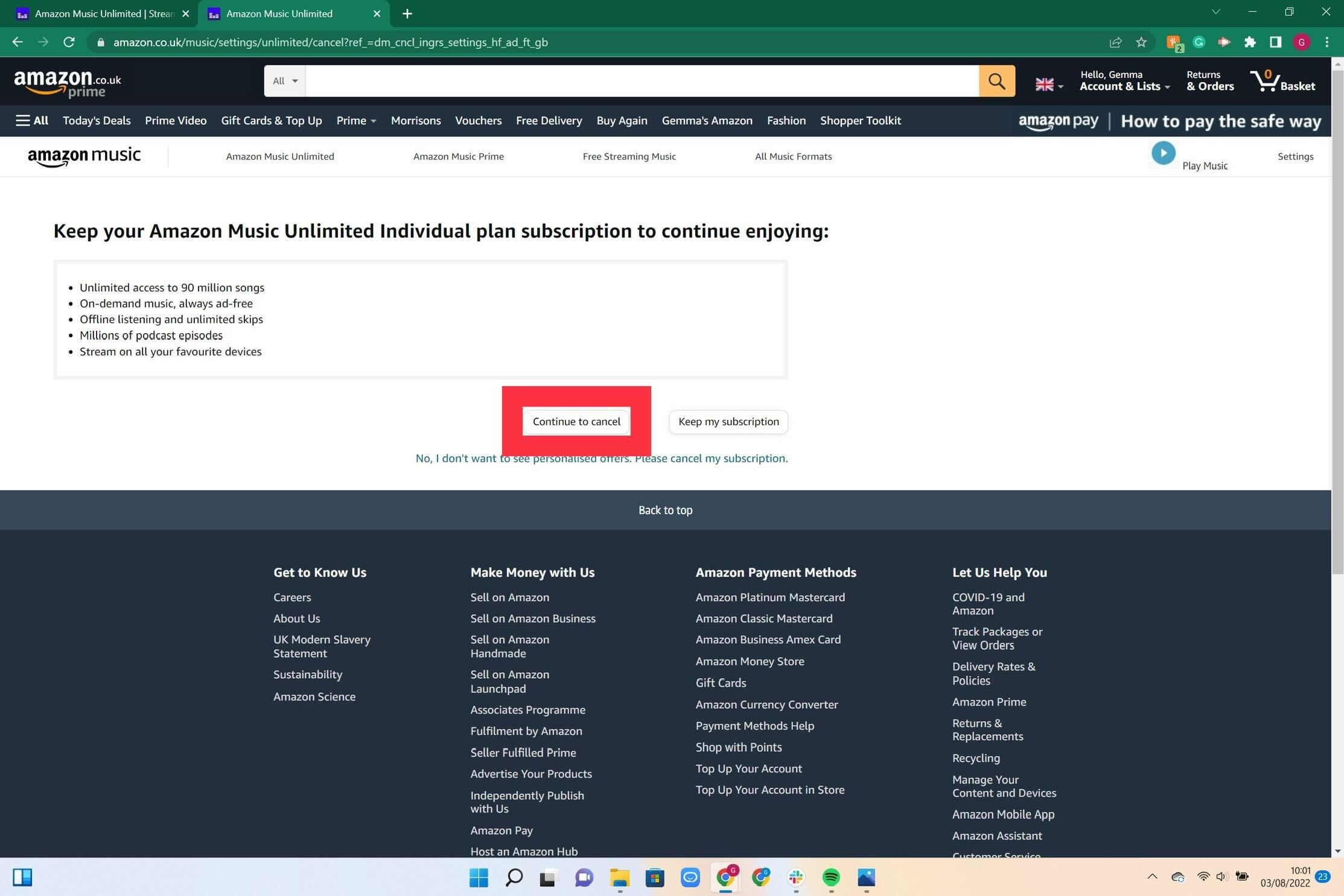
Sie werden auf eine neue Seite weitergeleitet. Klicken Sie erneut auf die Schaltfläche Weiter, um abzubrechen.
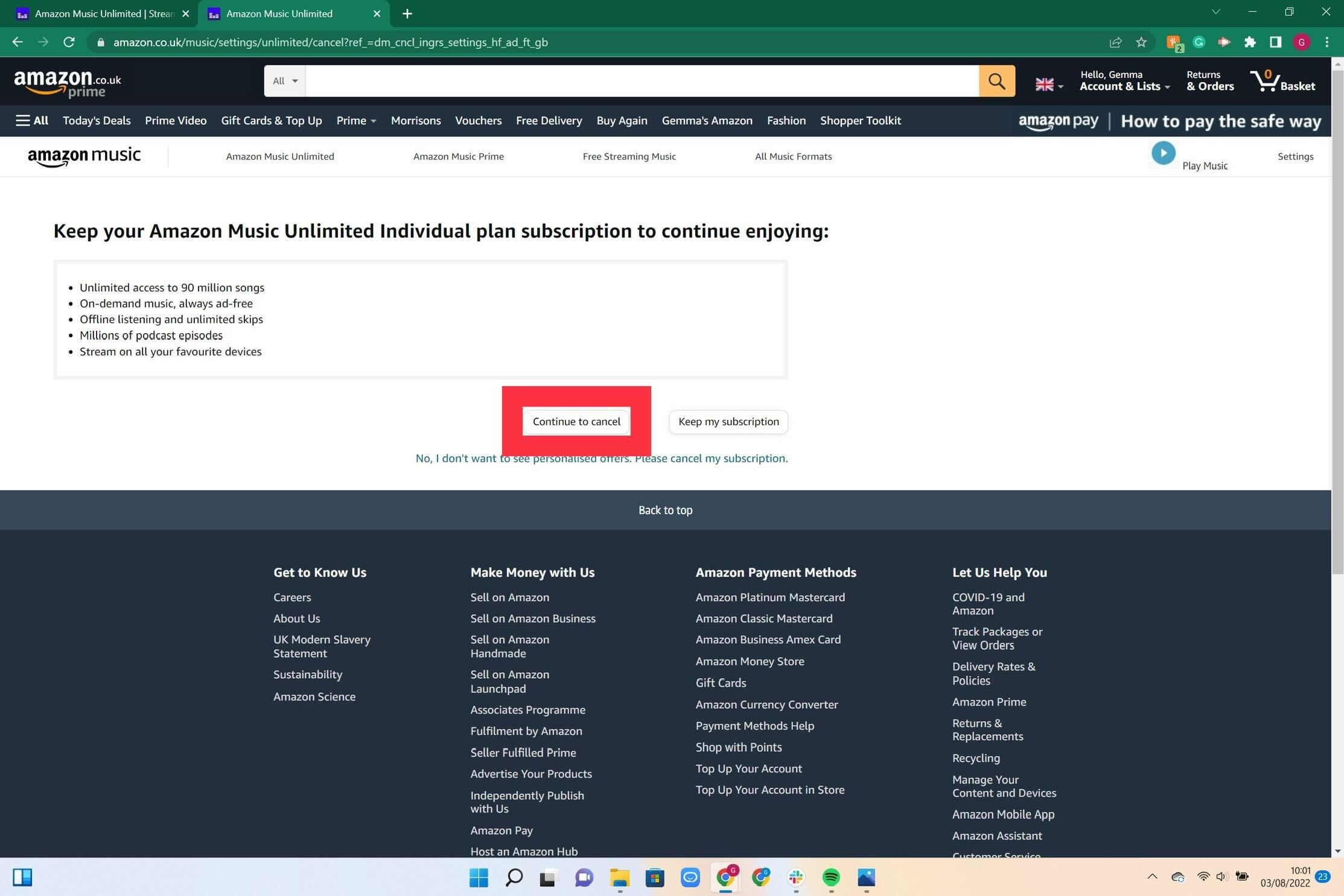
-
Schritt
7Klicken Sie zum Abbrechen auf Weiter
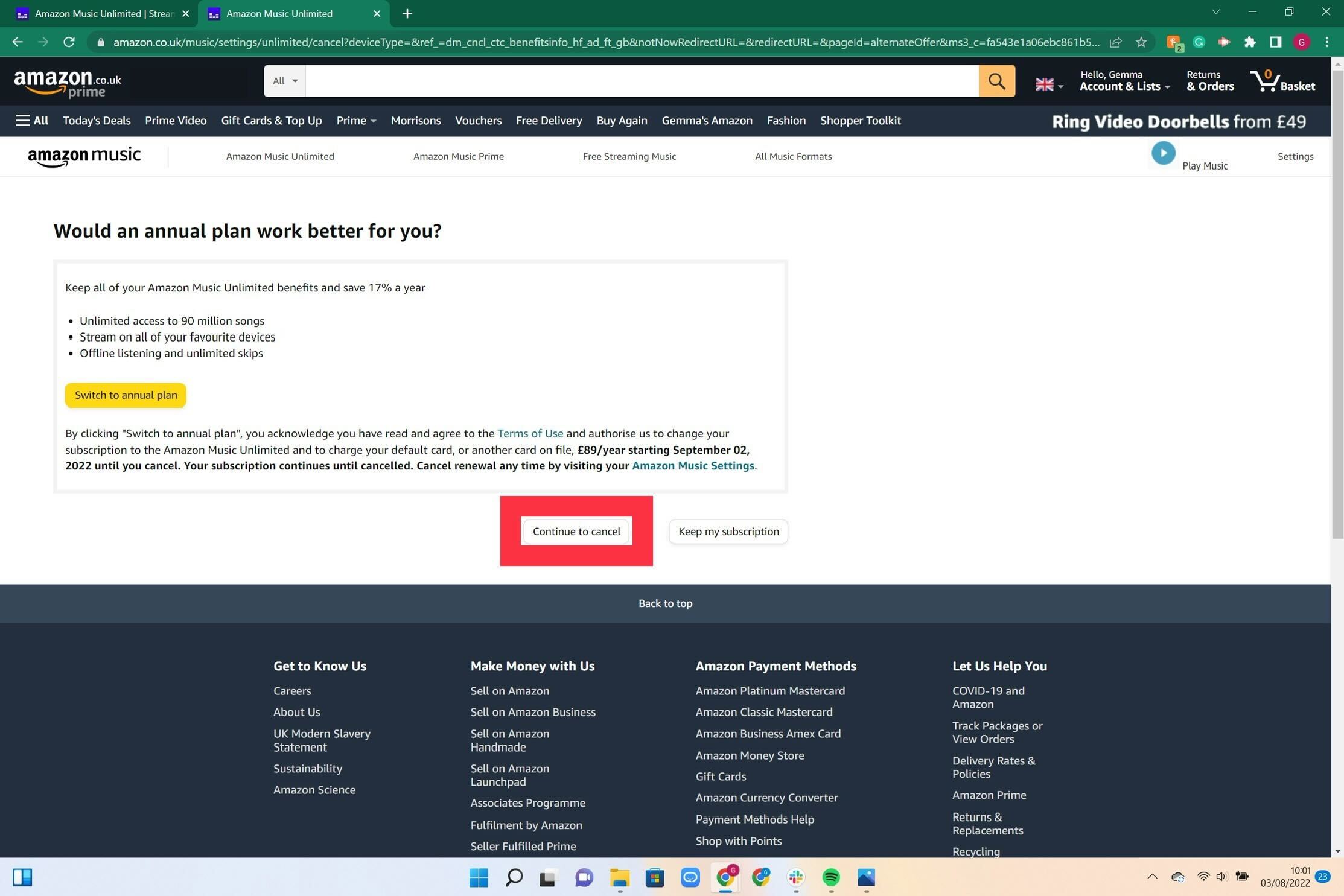
Drücken Sie erneut die Schaltfläche Weiter, um den Vorgang abzubrechen. Wenn Sie möchten, können Sie Ihre Mitgliedschaft auf jährliche Abrechnung ändern, da dies während des Kündigungsprozesses angeboten wird.
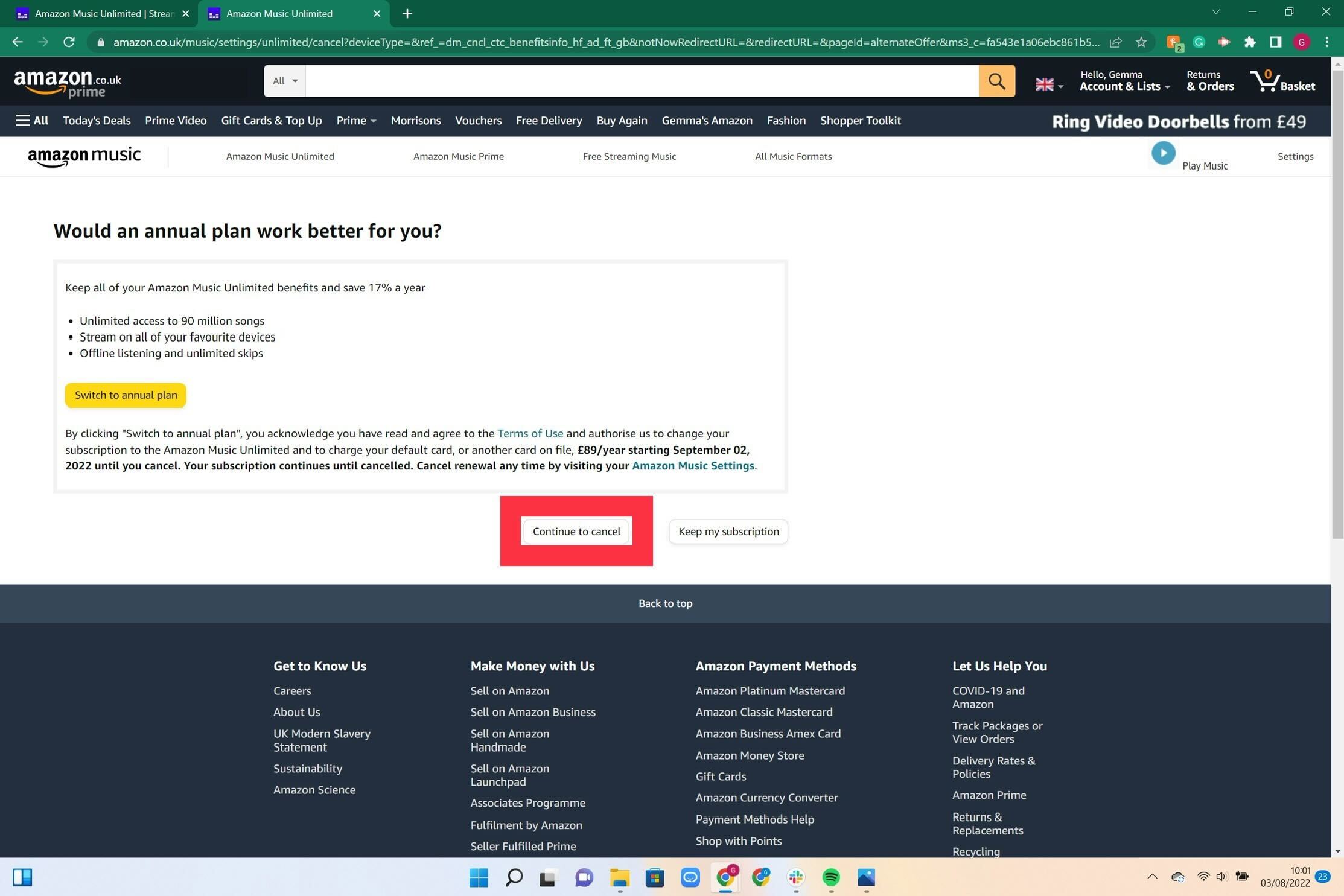
-
Schritt
8Drücken Sie zum Abbrechen auf Bestätigen
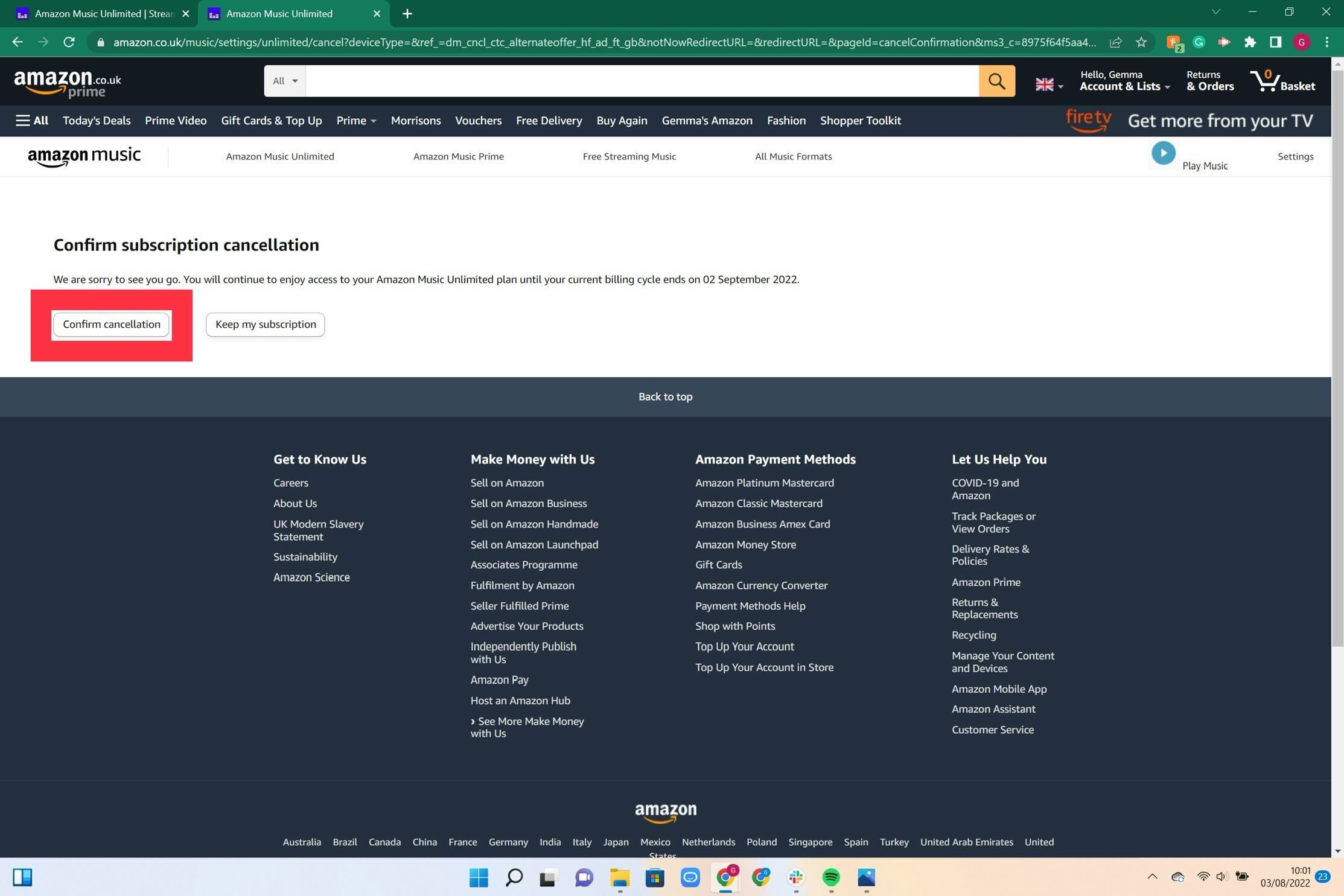
Klicken Sie auf der letzten Seite auf Kündigen bestätigen, um Ihre Mitgliedschaft vollständig zu kündigen. Sie haben weiterhin Zugriff auf Ihren aktuellen Amazon Music Unlimited-Plan, bis Sie das Ende Ihres Abrechnungszeitraums erreichen, dies wird auf der letzten Seite angezeigt.